6 bedste løsninger til at konvertere WebM til MP4 nemt og alligevel uden tab
Hvorfor skal du møde WebM til MP4 konvertere i denne artikel? WebM er webmedieformatet. Det er en filbeholder udviklet af Google og er bevidst lavet til web-udsendelse, som navnet antyder. Derfor forventes denne form for filformat primært at blive understøttet af næsten alle browsere og platforme online, der bruger HTML5. MP4, på den anden side, også kendt som MPEG4, er en filbeholdervideo, der har de fleste kompatibilitetsegenskaber end de andre filformater. Udover videoerne kan MP4-beholderen også rumme lagring af lyd, undertekster og stillbilleder. Da MP4 har vist sig at være det universelle videoformat, der fungerer til at spille på alle medieafspillere, er det ikke chokerende, hvis alle ønsker at konvertere WebM til MP4.
Konvertering af en webmediefil er dog ikke så let som at konvertere andre filer. Dette skyldes, at onlineformater nemt kan miste deres originale kvalitet. Det er grunden til, at du har brug for et fantastisk værktøj til effektivt at opretholde fremragende kvalitet, mens du undergår komprimering, da de bliver konverteret til MP4. Lad os derfor se den ultimative guide til at konvertere sådanne filer med de fantastiske værktøjer, du kan bruge nedenfor.
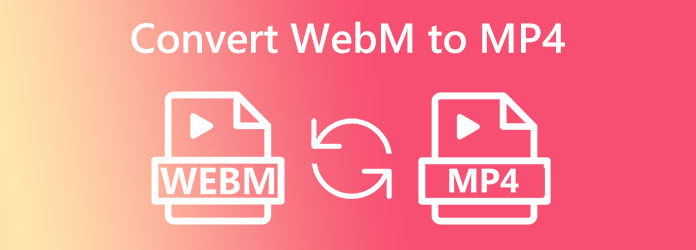
Hvis du længes efter den bedste WebM til MP4-konverter, Video Converter Ultimate vil fylde din længsel. Denne videokonverter omdanner i sidste ende enhver type videofil til ethvert format, du kan lide hurtigt. Den understøtter mere end 500 formater til input og output og har en ultrahurtig konverteringsproces, der gør den 70× hurtigere. Ja, du læste rigtigt. Dette ultimative konverteringsværktøj er fyldt med avancerede accelerationer til sin konverteringsproces og hardware og GPU også. Desuden behøver du ikke at være ekspert i at navigere i det, fordi det har en behagelig og brugervenlig grænseflade, der er fremragende til begyndere. Det, der gør det mere bemærkelsesværdigt, er dets evne til at konvertere bulkfiler, så du kan konvertere WebM til MP4 uden begrænsning af antal i én proces! På trods af det formår denne fantastiske konverter stadig at bevare sin ultrahurtige konvertering på trods af de mange filer, der skal arbejdes på.
Desuden vil du også elske, hvordan denne enkle software bliver så multifunktionel. Udover den ultimative konverter er den også en fremragende producent af film, collager, 3D'er og GIF'er med en robust samling af redigeringsværktøjer i værktøjskassen. Således kan du også forbedre, trimme, beskære, flette, fjerne og tilføje vandmærker og mange flere. Lad os i mellemtiden lære, hvordan denne fantastiske filkonverter konverterer dine WebM-filer til dit foretrukne format, som MP4.
Nøglefunktioner:
Installer Ultimate Converter
Begynd med at installere denne ultimative konverter på din computer ved at bruge downloadknapperne ovenfor. Efter installationen skal du starte den og fortsætte med importen.
Importer videofilerne
Dernæst er importen af utallige videofiler. Ja, du kan uploade alle de WebM-videoer, du skal konvertere, når du klikker på Plus ikonet i midten af grænsefladen. Som en anden mulighed kan du blot trække videofilerne fra dit lokale lager til midten af grænsefladen.

Indstil til at konvertere WebM-filer til MP4
Når filerne er i, kan du nu klikke på rullepilen i Konverter alle til afsnit i øverste højre hjørne. Så skal du i det nye vindue se efter MP4 format under video mulighed og vælg den bedste encoder til dine udgange.
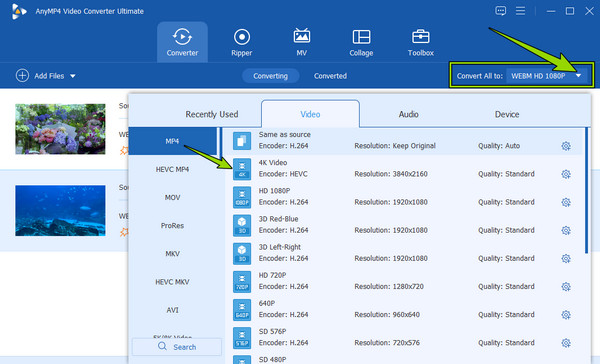
Start konverteringsprocessen
Så nemt som det, kan du nu klikke på Konverter alle knappen i nederste højre hjørne af grænsefladen. For at få en hurtig konvertering, skal du sørge for at dreje på Ultrahurtig og hardwareaccelerationsknapper, som vist på billedet nedenfor.
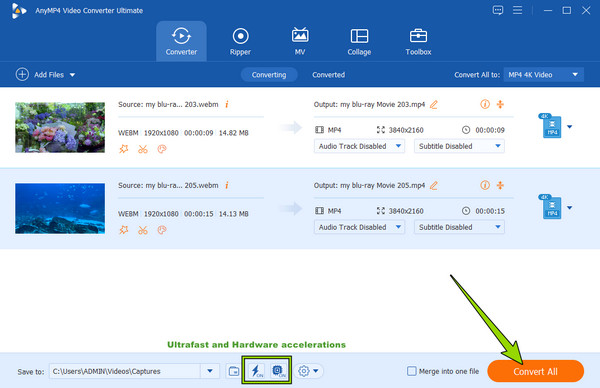
Kan FFmpeg konvertere WebM til MP4? Svaret er ja. Denne kommandobaserede software kan praktisk talt konvertere filer kraftigt. Ydermere er det software, som du kan erhverve gratis. Du kan installere det på din Windows-, Mac- og Linux-computer, hvis du vil prøve at bruge det. Med hensyn til håndtering af mediefiler, kan FFmpeg hjælpe dig med mange funktioner. Sådanne funktioner omfatter billedmanipulation, omkodning, pakning, streaming, afspilning og konvertering. Med disse nævnte funktioner anerkender mange fra de forskellige sektorer, firmaer og organisationer det til brug. Du kan også bruge FFmpeg til at konvertere MKV til MP4. En nybegynder som dig kan dog se det overvældende at bruge, især hvis du ikke kan lide syntaksbehandling. Heldigvis lykkedes det os at præsentere forenklede trin, du kan følge for at konvertere WebM til MP4 frit med FFmpeg.
Start din installerede FFmpeg på din computer. Opret derefter en ny mappe for at beholde de WebM-videofiler, du vil konvertere.
Vend tilbage til FFmpeg-brugergrænsefladen, kør CMD-ordet og tryk på ENTER nøgle. Når kommandoprompten er blevet vist, skriv ffmpeg -i fil.webm -fil.mp4 og tryk på ENTER nøgle.
Derefter vil du se, at konverteringsprocessen er aktiveret. Du kan tjekke den konverterede fil i din outputmappe, når den er færdig.
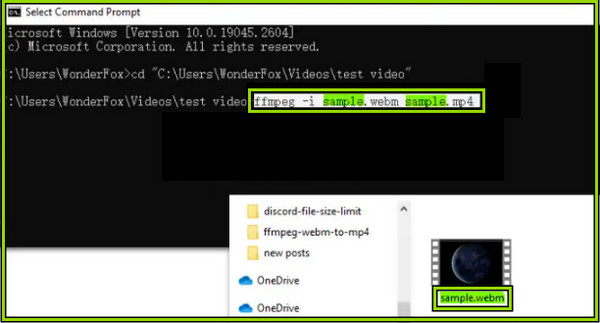
Denne VLC medieafspiller kan også være en glimrende mulighed for at konvertere WebM til MP4 på Windows 10. Det er et andet gratis værktøj, som du kan erhverve ikke kun på Windows, men også på Mac. Desuden er dette program gratis, open source-software, der understøtter adskillige video- og lydfiler. Derfor, hvis du pludselig har brug for at konvertere den video, du ser på denne medieafspiller, så er der ingen måde for dig at skifte til et andet konverteringsværktøj for at få succes. Men da mange har prøvet det, brokker de næsten alle sig over den proces, de er stødt på. Helt ærligt, VLC's konverteringsproces er lidt forvirrende i starten, men det vil være et stykke kage for anden gang. Derfor er her retningslinjerne for konvertering af WebM til MP4 med VLC.
Kør VLC på din computer og gå hurtigt til File (Felt) menuen og vælg Konverter / Gem mulighed. Klik derefter på fanen Tilføj i det poppede vindue og upload de videofilfiler, du vil konvertere.
Klik derefter på Konverter / Gem knappen for at åbne det næste vindue. Derfra skal du klikke på pilen i rullemenuen Profil sektion og vælg Video -H.264 +MP3 (MP4) valgmulighed.
Derefter rammer du Starten knappen i den nederste del af vinduet. Konverteringsprocessen vil derfor begynde.
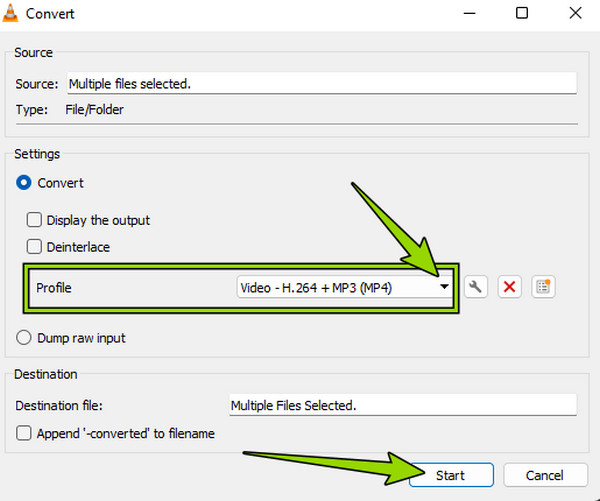
Hvis du vil have en anden måde at konvertere WebM til MP4 på Mac, kan du hellere prøve HandBrake. Det er en letvægts filkonverter, der gør den bedst til Mac-computere. Bortset fra WebM og MP4, kan HandBrake også fungere bedst på MKV og M4V. Vi kan dog ikke afvise, at det næppe virker på store filer, hvilket gør det langsomt at behandle, når du vælger det. Derudover kan du måske se den store forskel i dit output lavet fra HandBrake sammenlignet med de andre fantastiske videokonvertere, vi præsenterede tidligere. Alligevel undlod dette værktøj ikke at levere andre redigeringsenheder til at forbedre dine videoer før eksport. Her er trinene, du skal holde øje med for at se, hvordan HandBrake fungerer i WebM til MP4-konvertering.
Når du tænder for HandBrake på din Mac, vises vinduet til valg af kilde. Importer med det samme WebM-filen, som du vil transformere.
Gå til dannet fanen på hovedgrænsefladen og vælg MP4-formatet.
Herefter klikker du på Gennemse knappen og vælg en fildestination. Tryk derefter på Starten knappen i grøn for at starte konverteringsprocessen.
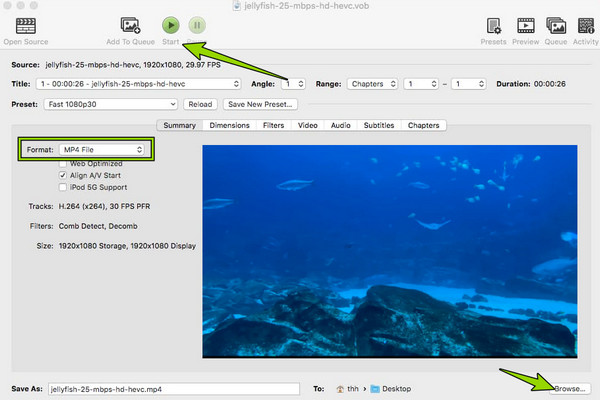
Antag, at du ønsker en mere tilgængelig måde at konvertere dine videofiler på og ikke ønsker at gennemgå en installationsproces. I så fald skal du bruge de online værktøjer, som vi vil diskutere nedenfor.
Denne Gratis videokonverter online vil helt sikkert fuldende løsningen. Dette praktiske værktøj vil helt sikkert opfylde dine krav til at konvertere WebM til MP4 online. Desuden er det en multi-format konverter, der vil lade dig konvertere flere WebM filer og redigere dem ved at justere deres opløsning, kvalitet, billedhastighed osv. på den nemmeste og hurtigste måde på nettet. Bortset fra det, vil du blive overrasket over de mange formater, der understøttes som input og output. Derfor, uden yderligere adieu, er her de grundlæggende trin at følge.
Besøg hovedsiden af Free Video Converter Online og klik på Start gratis konverter fanen. Ved at klikke på denne fane kan du få fat i dens launcher og uploade videofilerne.
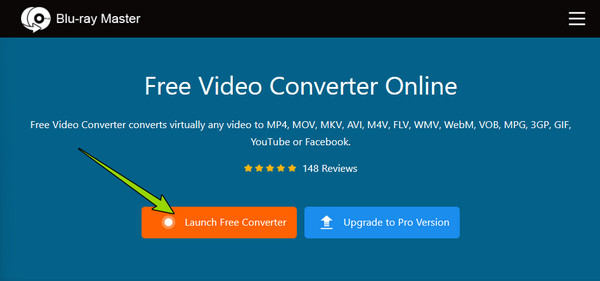
Derefter, på hovedgrænsefladen, hvor du ser de uploadede filer, skal du markere MP4 som dit output.
Så simpelt som det. Du kan allerede klikke på Konverter knappen og vælg en destinationsmappe til dit output. Derefter begynder konverteringsprocessen, og kontroller outputtet til din valgte mappe.
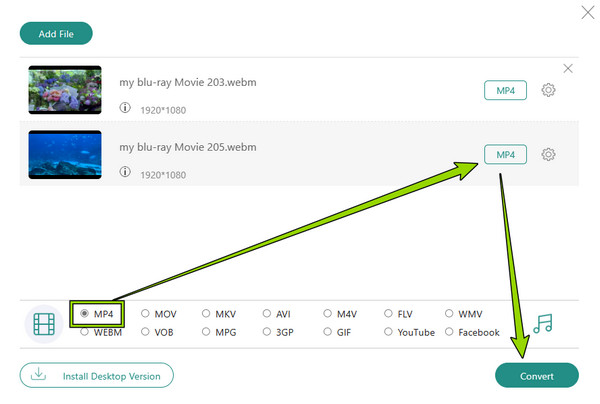
En anden online konverter, som du kan bruge gratis, er Cloudconvert. Det er et værktøj designet til formålet konvertering af videoer til MP4, lyd, e-bøger, dokumenter, billeder, arkiver, regneark og præsentationer. Det understøtter over 200 formater, inklusive de mest populære eller brugte som MP4 og WebM. Med hensyn til kvaliteten af output hævder det at producere høj kvalitet, selv når det er under en gratis konvertering. Men der er tidspunkter, hvor dette værktøj bliver trægt, når det kommer til import og eksport. Stadig, her er trinene til at følge for online gratis konvertering WebM til MP4.
Besøg hovedsiden af Cloudconvert og indstil input- og outputformatet ved at navigere til Konverter sektion.
Klik på knappen Vælg fil knappen på samme side og importer inputformatet fra dit valgte fildrev.
Når videofilen er i, vises den på siden. Tryk derefter på Konverter knappen for at starte konverteringsprocessen. Gem derefter den konverterede fil, når den er klar.
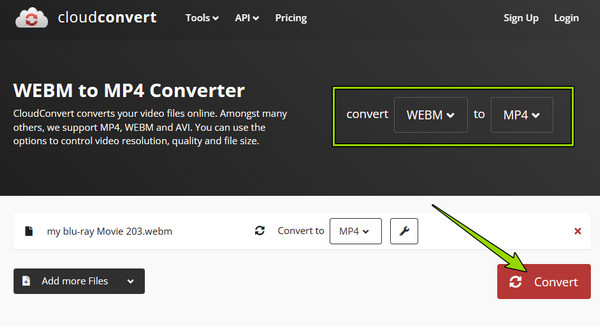
Hvad er bedre at have, MP4 eller WebM?
Når det kommer til kvalitet, har begge fremragende. Men med hensyn til kompatibilitet har MP4 en bedre kapacitet. Af denne grund er MP4 bedre.
Kan jeg afspille WebM-videoen i Safari?
Ja. Apple tilføjede for nylig WebM-understøttelse til Safari.
Kan jeg dele en MP4-video online efter at have konverteret WebM til MP4?
Ja. Mange online platforme understøtter MP4-videoer. Så deling af MP4 online vil aldrig være et problem.
Afslutningsvis er denne artikel 6 WebM til MP4 omformere er tilpasningsdygtige. Du kan prøve dem individuelt for at se, hvilke der fuldt ud kan støtte dig med din videokonverteringsopgave. Derfor, hvis du stadig er i tvivl, så tag vores anbefaling og brug Video Converter Ultimate til offline og til online Gratis videokonverter online, for de fik den højeste rate selv fra de andre brugere, der prøvede dem.
Mere Reading
Konverter M4A til MP3 og MP3 til M4A med de bedste måder på pc
Har du mange M4A-filer i din mappe, men har du svært ved at afspille dem? Den bedste løsning er at konvertere M4A til MP3. Brug dem også til at ændre MP3 til M4A.
Bedste måder at konvertere M4A og WAV eller WAV til M4A på computer
Har du brug for at ændre dine musikfiler fra iTunes til en Windows-understøttet? Lær de effektivt tabsfrie måder at konvertere M4A til WAV og WAV til M4A i dette indlæg.
Betonvejledning - Sådan bruges håndbremse til at konvertere AVI-video
AVI-videofiler er større end andre formater. Vil du ændre AVI til andre formater for at reducere størrelsen, kan du få, hvordan du bruger HandBrake til at konvertere AVI-video.
Konkret guide til konvertering af AVI-videoer til MP4 med VLC
Selvom AVI tilbyder bedre videokvalitet, bruges den ikke meget på internet og mobilenhed. Heldigvis kan du her lære at konvertere AVI til MP4 ved VLC.